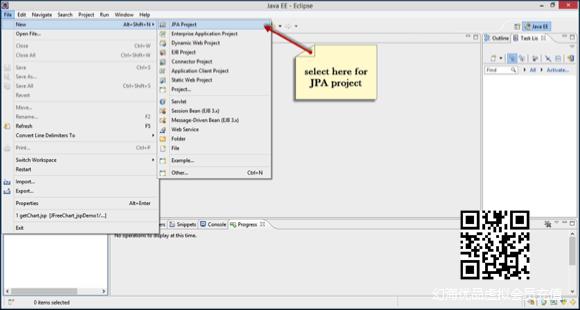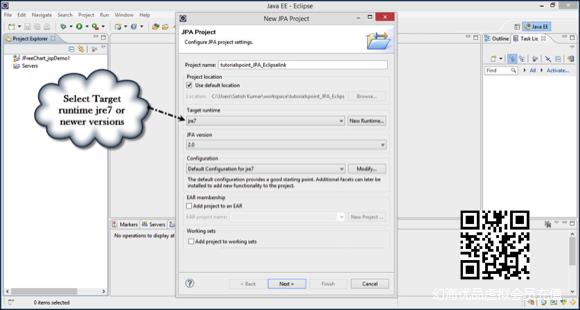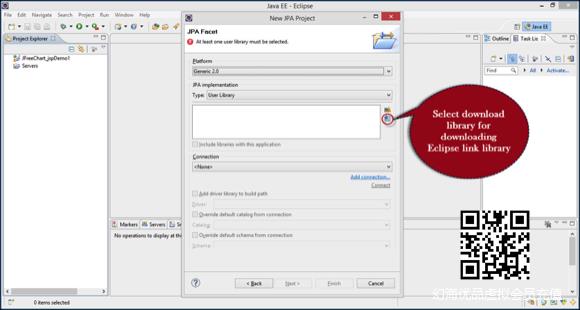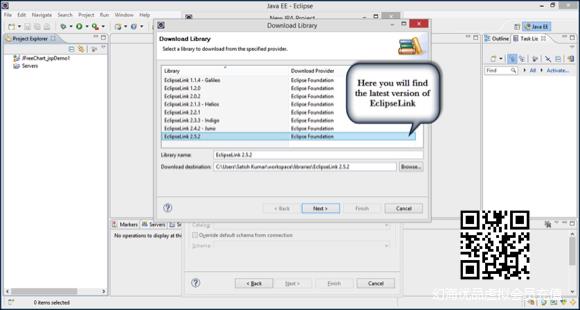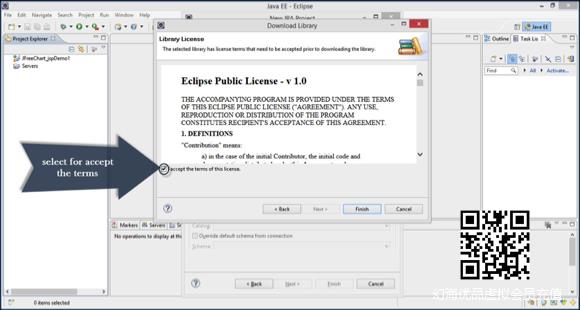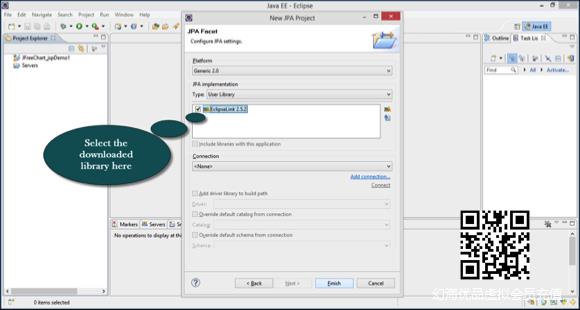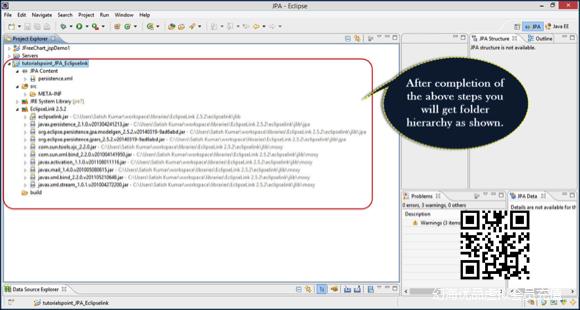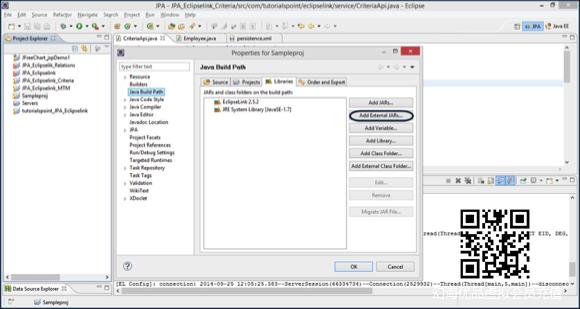本章将指导您完成在基于Windows和Linux的系统上设置JPA的过程. JPA可以通过几个简单的步骤轻松安装并与当前的Java环境集成,无需任何复杂的设置过程.安装时需要用户管理.
系统要求
| JDK | Java SE 2 JDK 1.5或以上 |
| 内存 | 1 GB RAM(推荐) |
| 磁盘空间 | 无最低要求 |
| 操作系统版本 | Windows XP或以上,Linux |
现在让我们继续安装JPA的步骤.
步骤1:验证Java安装
首先,您需要在系统上安装Java软件开发工具包(SDK).要验证这一点,请执行以下两个命令中的任何一个,具体取决于您正在使用的平台.
如果Java安装已正确完成,那么它将显示当前版本和规范你的Java安装.下表给出了一个示例输出.
| Platform | 命令 | 示例输出 |
|---|---|---|
| Windows | 打开命令控制台并输入: \> java -version | Java版"1.7.0_60" Java(TM)SE运行时环境(版本1.7.0_60-b19) Java热点( TM)64位服务器VM(内置24.60-b09,混合模式) |
| Linux | 打开命令终端并输入: $ java -version | java版"1.7.0_25" 打开JDK运行时环境(rhel-2.3.10.4.el6_4-x86_64) 打开JDK 64位服务器VM(build 23.7-b01,混合模式) |
我们假设本教程的读者在他们的系统上安装了Java SDK版本1.7.0_60.
如果你没有拥有Java SDK,从 http://www.oracle.com/technetwork/java下载其当前版本/javase/downloads/index.html 并安装它.
步骤2:设置Java环境
将环境变量JAVA_HOME设置为指向计算机上安装Java的基本目录位置.例如,
| Platform | 描述 |
|---|---|
| Windows | 将JAVA_HOME设置为C:\ProgramFiles \ javaa \ jdk1.7.0_60 |
| Linux | 导出JAVA_HOME =/usr/local/java-current |
将Java编译器位置的完整路径附加到系统路径.
| 平台 | 描述 |
|---|---|
| Windows | 追加字符串"C:\Program Files\Java \ _jdk1.7.0_60 \ bin"到系统变量PATH的末尾. |
| Linux | 导出路径= $ PATH:$ JAVA_HOME/bin/ |
执行命令 java -version 命令提示符如上所述.
步骤3:安装JPA
您可以通过JPA使用本教程中的任何JPA Provider安装,例如. Eclipselink,Hibernate.让我们使用Eclipselink跟踪JPA安装.对于JPA编程,我们需要遵循特定的文件夹框架,因此最好使用IDE.
在链接 https://www.eclipse.org/downloads/为Eclipse indigo选择EclipseIDE for JavaEE开发人员.
解压缩C盘中的Eclipse zip文件.打开Eclipse IDE.
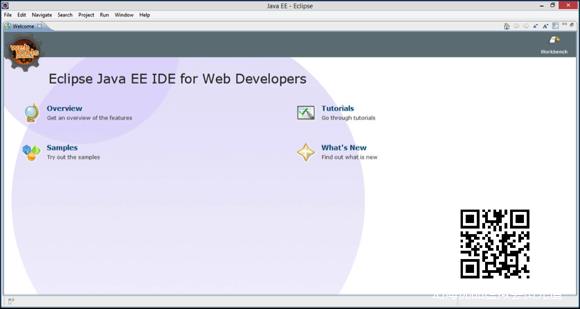
使用Eclipselink安装JPA
Eclipselink是一个库,因此我们无法将其直接添加到Eclipse IDE中.要使用Eclipselink安装JPA,您需要按照以下步骤操作.
选择文件创建一个新的JPA项目 -> New-> JPA Eclipse IDE中的项目如下:
您将看到一个名为New JPA Project的对话框.输入项目名称'it1352_JPA_Eclipselink',检查 jre 版本并单击下一步:
点击用户库部分中的下载库(如果您没有库):
在"下载库"对话框中选择最新版本的Eclipselink库框,然后单击下一步,如下所示:
接受许可条款并点击下载完成下载库,如下所示:
您将找到下载文件的过程
下载后,选择下载的libra在用户库部分中单击完成,如下所示:
最后,您将在Eclipse IDE的Package Explorer中获取项目文件.提取所有文件,您将获得如下文件夹和文件层次结构:
将MySQL连接器添加到Project
我们在此讨论的任何示例都必须与数据库混合.让我们考虑MySQL数据库进行数据库操作.它需要mysql-connector jar与java程序交互.
按照步骤为你的项目配置数据库jar.
右键单击项目属性 -> Java Build Path.您将看到如下对话框:单击Add External Jars.
转到系统内存中的jar位置,选择并单击open,如下所示:
在属性对话框中单击"确定".您将获得MySQL连接器Jar到您的项目中.现在,您可以使用MySQL进行数据库操作.